Hướng dẫn chi tiết cách khôi phục danh bạ iPhone từ iCloud
Nội dung bài viết
Danh bạ đóng vai trò quan trọng trong việc kết nối với bạn bè, gia đình và đồng nghiệp. Việc mất danh bạ do thay đổi điện thoại hoặc cài lại máy mà không sao lưu trước đó có thể gây ra nhiều phiền toái, khiến bạn mất thời gian để khôi phục lại thông tin liên lạc.

Với iOS, bạn hoàn toàn yên tâm vì danh bạ luôn được tự động sao lưu lên iCloud, cho phép khôi phục dễ dàng bất kỳ lúc nào.
Các bước đơn giản để khôi phục danh bạ của bạn
Sau khi đã xác nhận danh bạ của bạn được sao lưu, hãy thực hiện theo các bước dưới đây để khôi phục một cách nhanh chóng và hiệu quả.
- Trên máy tính hoặc máy tính bảng, truy cập trang web iCloud.com thông qua trình duyệt. Nhập Apple ID và mật khẩu, sau đó nhấn nút mũi tên để đăng nhập vào tài khoản của bạn.
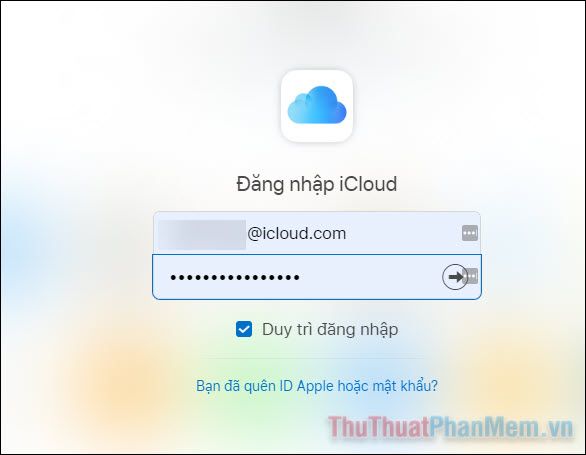
- Nếu hệ thống yêu cầu xác minh, hãy mở điện thoại, chọn Cho phép và nhập mã xác minh được gửi đến thiết bị của bạn.
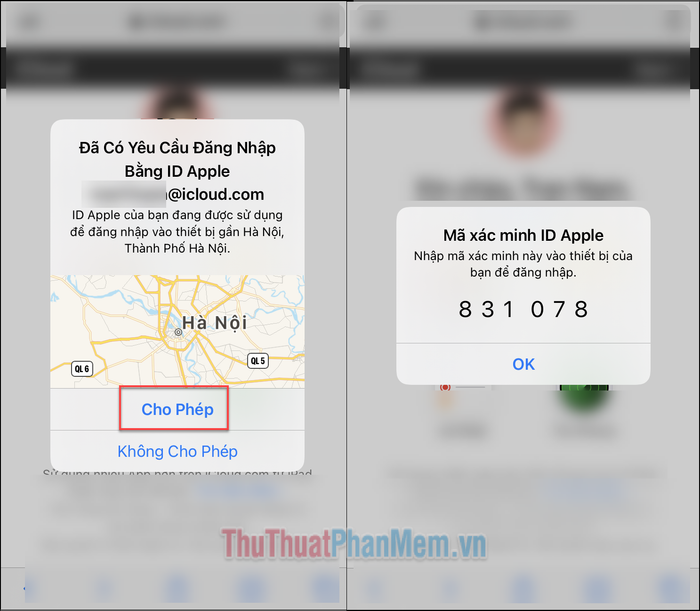
- Sau khi đăng nhập thành công, tại trang chính của iCloud, nhấp vào mục Cài đặt tài khoản để tiếp tục quá trình khôi phục.
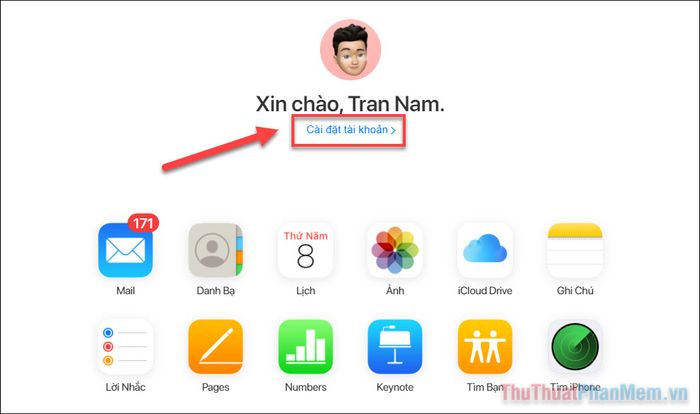
- Cuộn xuống cuối trang và nhấp vào tùy chọn Khôi phục Danh bạ để tiếp tục.
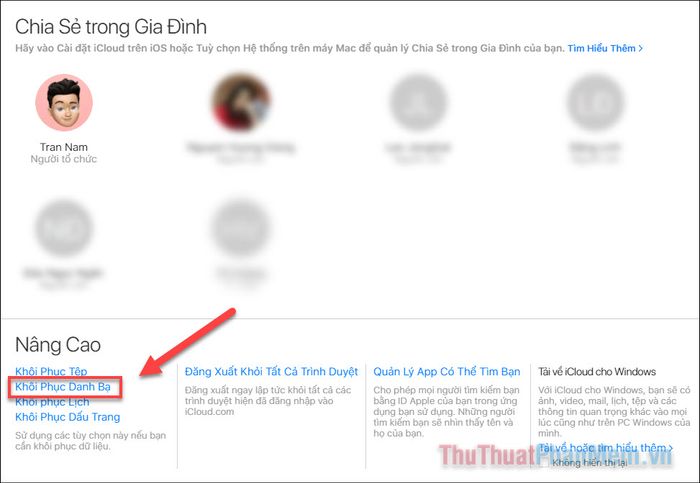
- Bạn sẽ thấy danh sách các bản sao lưu danh bạ trước đây. Chọn Khôi phục bên cạnh bản sao lưu phù hợp. Quá trình này có thể mất một vài phút để hoàn tất.
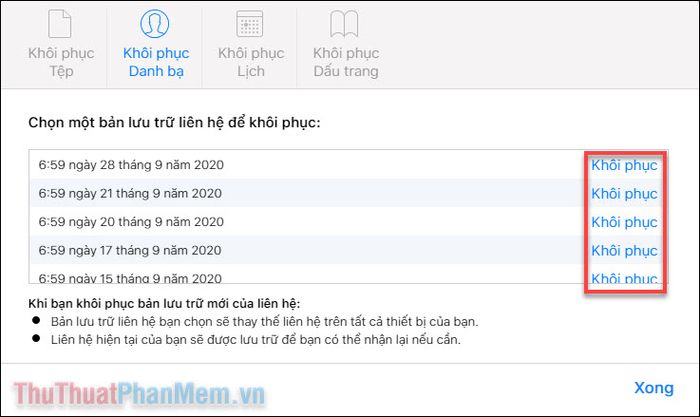
Sao lưu danh bạ - Bước không thể bỏ qua
Hãy lưu ý rằng, nếu danh bạ của bạn chưa từng được sao lưu trước đó, việc khôi phục sẽ không thể thực hiện được.
Kiểm tra xem danh bạ đã được sao lưu hay chưa
- Quay lại trang chính của iCloud, nhấn chọn mục Danh bạ để kiểm tra.
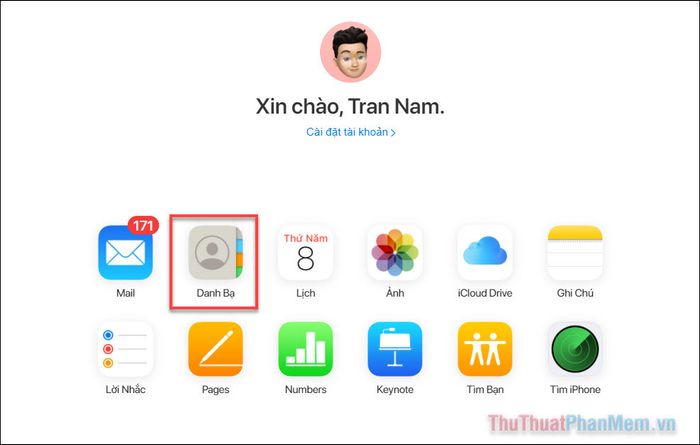
- Nếu bạn thấy toàn bộ danh sách liên lạc từ điện thoại iOS của mình xuất hiện tại đây, điều đó có nghĩa là danh bạ của bạn đã được sao lưu tự động lên iCloud và có thể khôi phục dễ dàng khi cần.
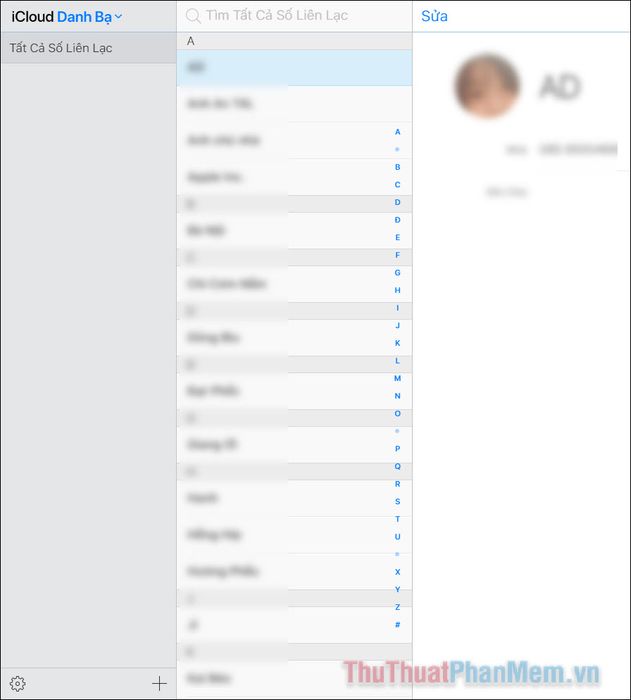
Hướng dẫn chi tiết cách sao lưu danh bạ
- Nếu danh bạ chưa được sao lưu, hãy mở điện thoại, vào Cài đặt và chọn Apple ID ở đầu danh sách.
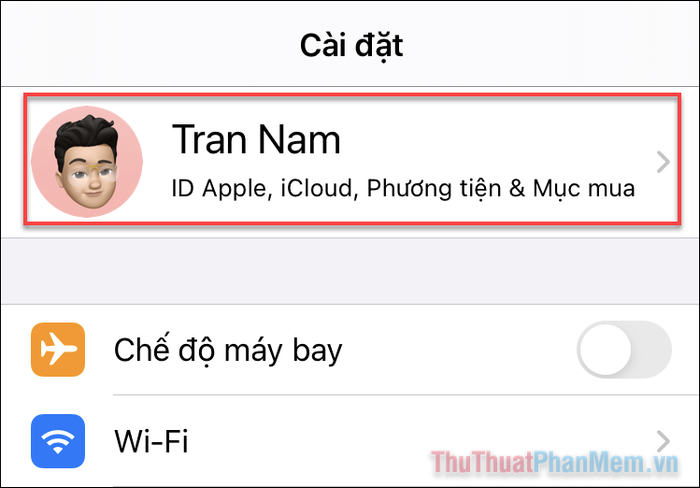
- Nhấn vào iCloud >> Bật công tắc trong mục Danh bạ để kích hoạt sao lưu tự động.

Từ thời điểm này, mọi thay đổi trong danh bạ của bạn sẽ được tự động sao lưu. Tuy nhiên, những số liên lạc đã mất trước đó sẽ không thể khôi phục được.
Đây là cách đơn giản và hiệu quả để khôi phục danh bạ bị mất thông qua iCloud. Chỉ cần đảm bảo rằng tính năng sao lưu danh bạ đã được bật trước đó. Chúc bạn thực hiện thành công!
Có thể bạn quan tâm

Hướng dẫn cách nấu cháo tim heo với cà rốt cho bé 1 tuổi đầy đủ dinh dưỡng

Top 12 Địa Điểm Chụp Ảnh Kỷ Yếu Đẹp Nhất Tại Hà Nội
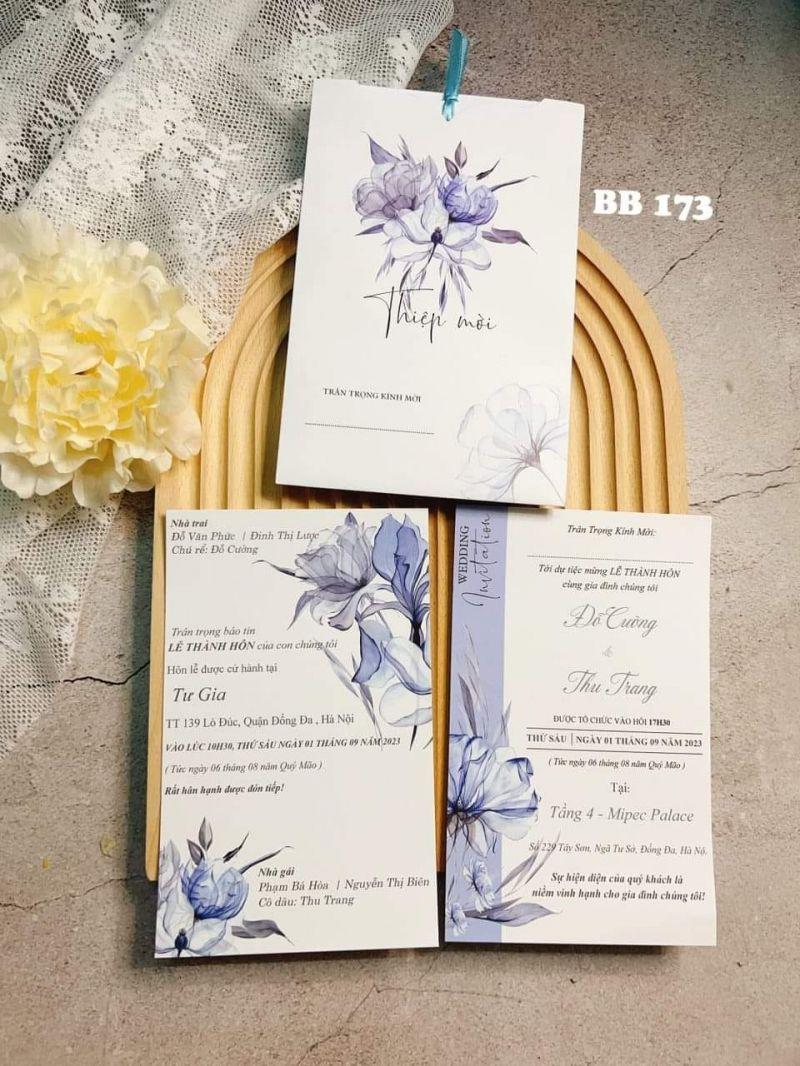
Top 6 địa chỉ in thiệp cưới uy tín và chất lượng nhất tại quận Cầu Giấy, Hà Nội

Top 5 Địa chỉ đáng tin cậy cung cấp máy hút bụi công nghiệp tại Hải Phòng

Top 5 địa điểm mua máy đo đường huyết chất lượng tại Hà Nội


